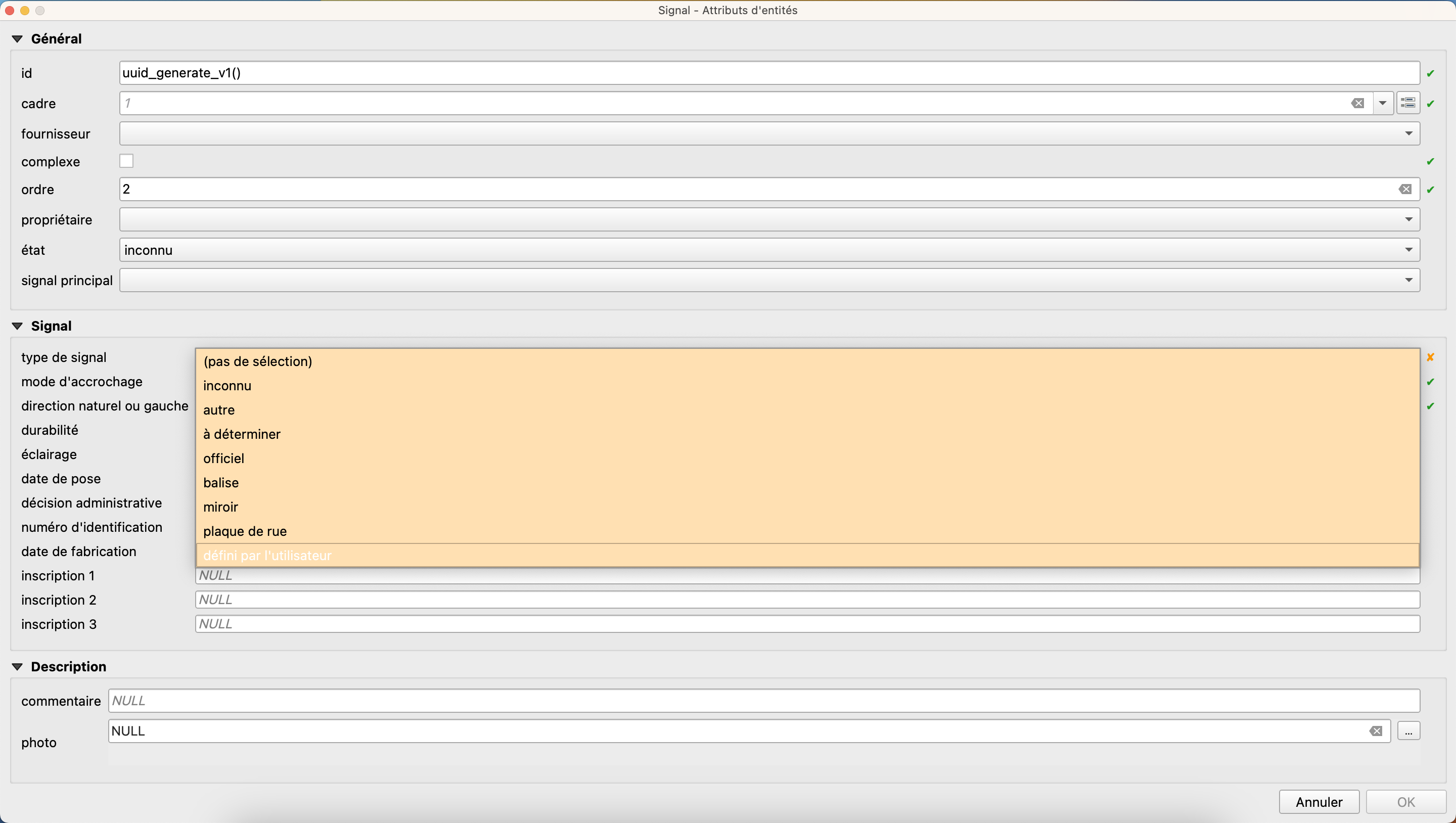Benutzerdefinierte Schilder¶
Es kommt vor, dass eine bestimmte Zusammensetzung von Signalen auf einem Schild in der Auswahl der offiziellen Signale nicht vorkommt.
Datenbank befüllen¶
Die Tabelle vl_user_sign (Layer benutzerdefiniertes Signal in QGIS) ermöglicht die Erstellung benutzerdefinierter Signale. Diese Tabelle enthält die gleichen Attribute wie vl_official_sign, die Liste der offiziellen Signale. Die Attribute können entweder direkt in der Datenbank über pgAdmin oder im QGIS-Projekt ausgefüllt werden. Mindestens die folgenden Attribute müssen ausgefüllt werden:
id- eindeutiger Identifikator, der in der Dropdown-Liste in QGIS verwendet wirdactive- auf true setzen, sonst erscheint das Signal nicht in der Dropdown-Liste in QGISvalue_de, odervalue_deodervalue_it, abhängig von der Benutzersprache - dieser Name wird auch in der Dropdown-Liste in QGIS erscheinenimg_deoderimg_deoderimg_it, je nach der Sprache des Benutzers. Dieses Attribut muss den genauen Namen der.svg-Datei des benutzerdefinierten Signals enthaltenimg_heightundimg_width- zwei Werte, die die Höhe und die Breite des.svg-Bildes enthalten
Mit den folgenden Attributen können ausserdem benutzerdefinierte Richtungsschilder erstellt und verwaltet werden:
directional_sign- auf true setzen, wenn es sich um ein richtungsweisendes Schild handeltimg_fr_right,img_de_right,img_it_right,img_ro_right, die den Namen der.svg-Datei mit Rechtsrichtung enthalten, z. B. composite-r.svg. Die Attributeimg_de,img_deusw. enthalten dann den Namen der Datei.svgmit Linksrichtung, z. B. composite-l.svg.
Es ist möglich, statische oder dynamische Signale zu erstellen. Das dynamische Signal ermöglicht eine benutzerdefinierte Basis für ein Signal, welches zusätzlich dynamisch in Bezug auf den anzuzeigenden Text ist.
Das Attribut no_dynamic_inscription sollte die Anzahl der dynamischen Texte in der .svg enthalten (was der Anzahl der Zeilen entspricht). Diese Information muss manuell ausgefüllt werden.
Erstellen des Symbols für die Kartendarstellung¶
Die Erstellung der entsprechenden .svg liegt also in der Verantwortung des Nutzers. Die Bilddatei muss in folgenden beiden Ordnern gespeichert werden:
project/images/user-defined/original: Dies ist das nicht-dynamische Bild, das auch im Attributformular angezeigt wird. Dieses Bild muss einen statischen Beispieltext enthalten.project/images/user-defined/editable: Dies ist das dynamische Bild, welches die Anzeige von Aufschriften ermöglicht.
Tipp: Es empfiehlt sich, eines der offiziellen Bilder (
project/images/official/originalet/éditable) als Beispiel und Grundlage für die Erstellung eines personalisierten Signals zu nehmen, um ein Gefühl für die Grösse zu bekommen und um zu verstehen, wie man dynamische Aufschriften einrichtet.
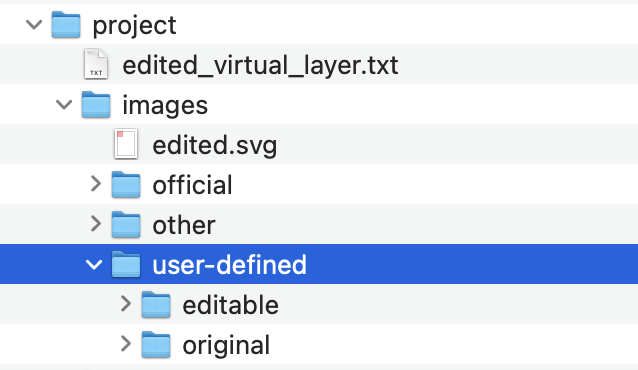
Dynamische Signale¶
Die editierbaren (dynamischen) .svg-Dateien enthalten Textobjekte param(text1), param(text2), param(text3), je nachdem, wie viele Zeilen auf dem Signal angezeigt werden sollen. Dieser Text wird über das QGIS-Projekt definiert, und zwar in den Feldern inscription_1, inscription_2 und inscription_3 des Signal-Attributformulars.
Die Anzahl der dynamischen Beschriftungszeilen ist auf maximal 3 beschränkt.
Das dynamische .svg lässt nicht viele Formatierungsoptionen zu. Der Text wird immer ab der Stelle angezeigt, an der das Textfeld param(text) beginnt. Es ist also nicht möglich, den dynamischen Text auf dem Signal zu zentrieren.
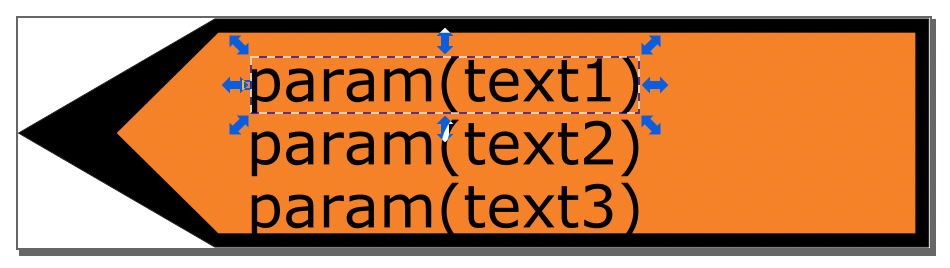
Statische Signale¶
Wenn das benutzerdefinierte Signal keine dynamische Beschriftung enthalten soll, können die Dateien in den Ordnern user-defined/original und user-defined/editable die gleichen sein.
Nutzung im QGIS Projekt¶
Um auf die Dropdown-Liste der benutzerdefinierten Signale in QGIS zugreifen zu können, muss der Signaltyp benutzerdefiniert ausgewählt werden.